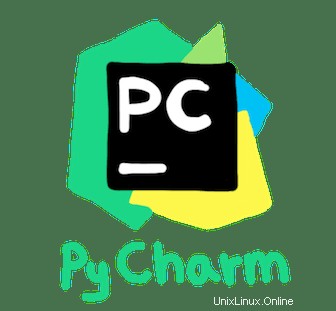
V tomto tutoriálu vám ukážeme, jak nainstalovat PyCharm na Ubuntu 20.04 LTS. Pro ty z vás, kteří nevěděli, PyCharm je IDE pro vývoj Pythonu a bylo považováno za IDE z nejlepších Python IDE od odborníků. IDE přichází s profesionální a komunitní edicí. Komunitní edice je bezplatná, ale profesionální edice má více funkcí.
Tento článek předpokládá, že máte alespoň základní znalosti Linuxu, víte, jak používat shell, a co je nejdůležitější, hostujete svůj web na vlastním VPS. Instalace je poměrně jednoduchá a předpokládá, že běží v účtu root, pokud ne, možná budete muset přidat 'sudo ‘ k příkazům pro získání oprávnění root. Ukážu vám krok za krokem instalaci PyCharm na serveru Ubuntu 20.04 (Focal Fossa). Můžete postupovat podle stejných pokynů pro Ubuntu 18.04, 16.04 a jakoukoli jinou distribuci založenou na Debianu, jako je Linux Mint.
Předpoklady
- Server s jedním z následujících operačních systémů:Ubuntu 20.04, 18.04 a jakoukoli jinou distribucí založenou na Debianu, jako je Linux Mint nebo základní OS.
- Abyste předešli případným problémům, doporučujeme použít novou instalaci operačního systému.
non-root sudo usernebo přístup kroot user. Doporučujeme jednat jakonon-root sudo user, protože však můžete poškodit svůj systém, pokud nebudete při jednání jako root opatrní.
Nainstalujte PyCharm na Ubuntu 20.04 LTS Focal Fossa
Krok 1. Nejprve se ujistěte, že všechny vaše systémové balíčky jsou aktuální spuštěním následujícího apt příkazy v terminálu.
sudo apt update sudo apt upgrade
Krok 2. Instalace PyCharm na Ubuntu 20.04.
- Nainstalujte PyCharm v Ubuntu pomocí Snap.
PyCharm můžete nainstalovat z obchodu Snap Store pomocí následujícího příkazu, vyberte preferovanou verzi k instalaci:
$ sudo snap install pycharm-community --classic OR $ sudo snap install pycharm-professional --classic OR $ sudo snap install pycharm-educational --classic
PyCharm můžete spustit pomocí níže uvedeného příkazu:
$ pycharm-community OR $ pycharm-professional OR $ pycharm-educational
Krok 3. Přístup k PyCharm.
Nyní můžete spustit PyCharm z nabídky aplikací Ubuntu 20.04 LTS.
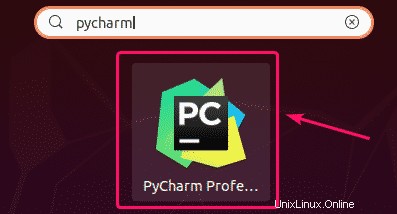
Blahopřejeme! Úspěšně jste nainstalovali PyCharm. Děkujeme, že jste použili tento návod k instalaci PyCharm na systém Ubuntu 20.04 LTS (Focal Fossa). Pro další nápovědu nebo užitečné informace vám doporučujeme navštívit oficiální PyCharm webové stránky.